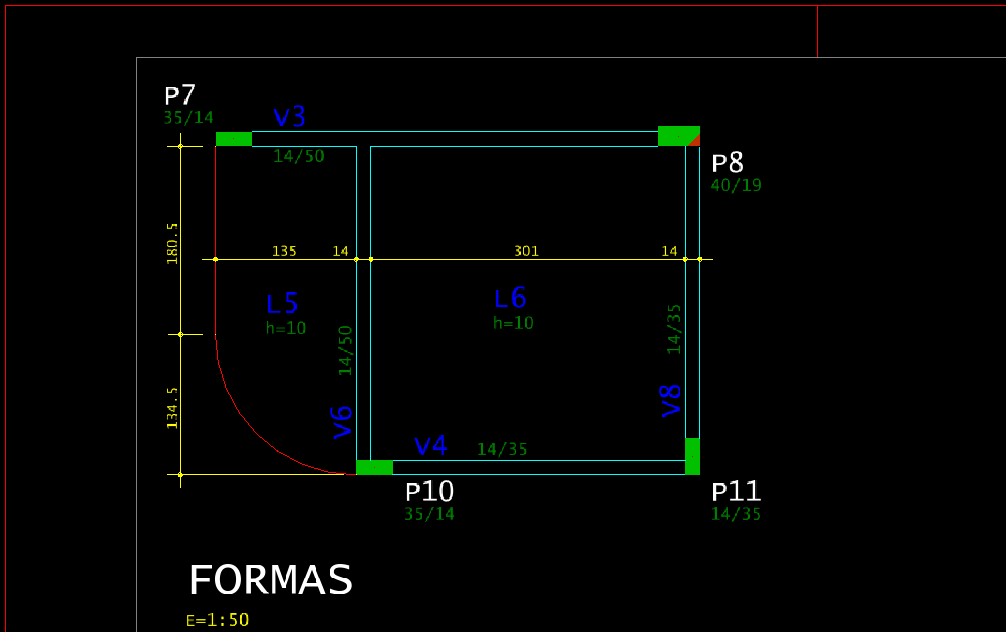Imprimir, Plottar DWG Colorido
O Comando "Imprimir - Um desenho DWG" serve para gerar uma planta com um ou mais desenhos de formas e ou armações.
Vamos tomar como exemplo um desenho de planta de formas e a moldura da planta:
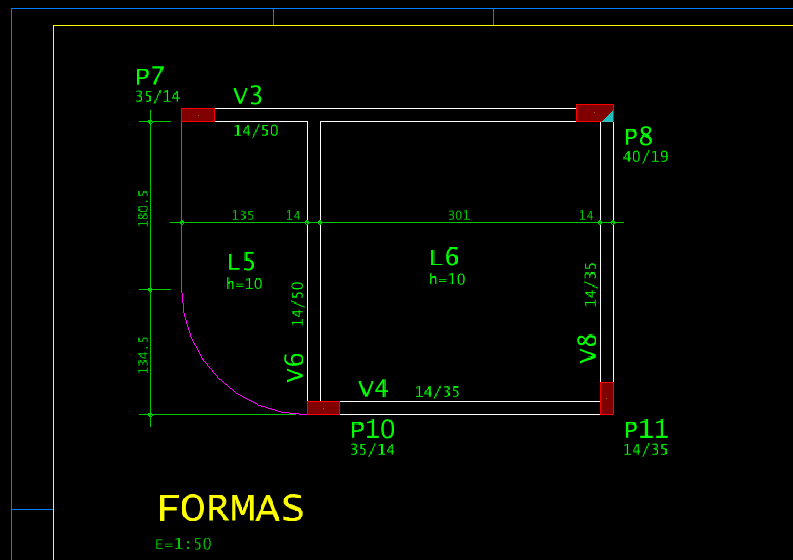
No desenho da Moldura:
- A linha externa da moldura está no nível 51
- A linha de margem interna da moldura está no nível 58
No desenho de Formas:
- O "título do pilar" está no nível 9
- As "dimensões do pilar" estão no nível 12
- O "desenho da poligonal do pilar que continua está no nível 3
- A linha de "contorno da viga" está no nível 1
- O "título da viga" está no nível 8
- As "dimensões da viga" estão no nível 12
- As "cotas" estão no nível 221
Por consequência, até a versão v24 dos Sistemas TQS, o arquivo .DWG, gerado pelo comando:
- "Imprimir" - "Um desenho DWG"
Ou o arquivo .DXF, gerado pelo comando:
- "Imprimir" - "DXF"
Serão gerados os arquivos .DWG ou .DXF, da seguinte maneira:
Todos os elementos gráficos cujo nível no desenho estiver associado a pena 1 (um) da "Configuração de impressão", será representado graficamente no nível 1 e na cor 1 (um - Branco).
Todos os elementos gráficos cujo nível no desenho estiver associado a pena 2 (dois), será plotado no nível 2 (dois) e na cor 2 (dois) e assim por diante, conforme o desenho mostrado a seguir:
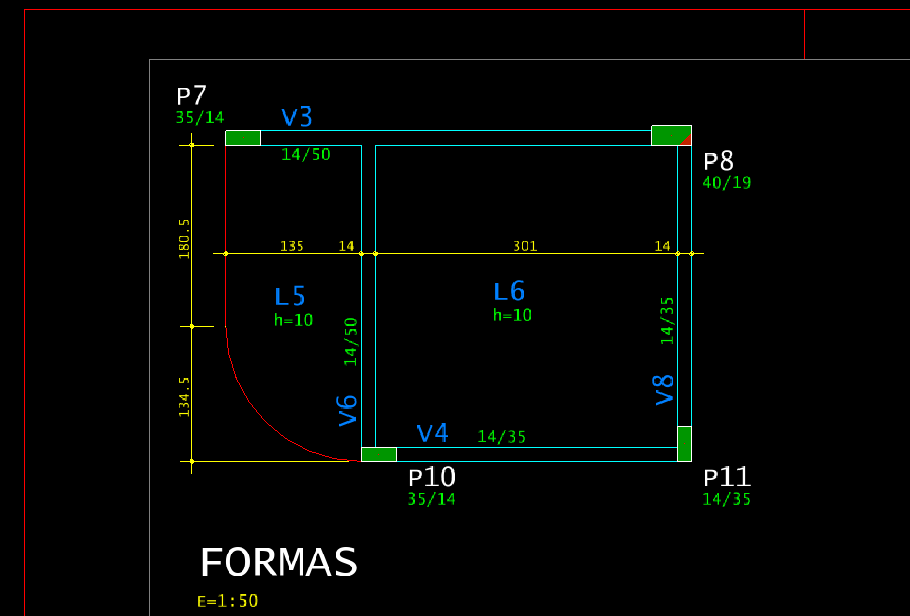
No desenho "DWG", produto do comando "Imprimir" - "Um desenho DWG":
- A linha externa da moldura (nível 51), associada a pena (um) da "Configuração de impressão", está no nível 1 (um) e na cor 1 (um - vermelho)
- A linha de margem interna da moldura (nível 58), associada a pena (oito) da "Configuração de impressão", está no nível 8 (oito) e na cor 8 (oito - cinza)
- O "título do pilar" está no (nível 9), associada a pena (sete) da "Configuração de impressão", está no nível 7 (sete) e na cor 7 (sete - branco)
- As "dimensões do pilar" estão no nível 12, associada a pena (três) da "Configuração de impressão", está no nível 3 (três) e na cor 3 (três - verde)
- A linha de "contorno da viga" está no (nível 1), associada a pena (quatro) da "Configuração de impressão", está no nível 4 (quatro) e na cor 4 (quatro - ciam)
- As "dimensões da viga" estão no nível 12, associada a pena (três) da "Configuração de impressão", está no nível 3 (três) e na cor 3 (três - verde)
- As "cotas" estão no nível 221, associada a pena (dois) da "Configuração de impressão", está no nível 2 (dois) e na cor 2 (dois - amarelo)
O que mudou na v25?
A partir da v25 foi implementado a possibilidade de plotar/imprimir as linhas de ferro com cores diferentes em função da bitola do ferro, de maneira, que se fez necessário atribuir cores ao elemento gráfico e estas cores passam a ser as cores atribuídas as penas na "Configuração de impressão".
Desta forma que, se utilizarmos uma tabela de pena, onde todas as penas estão com a cor Preto, todos os elementos gráficos do desenho ficarão com a mesma cor no desenho gerado pelo comando ""Imprimir" - "Um desenho DWG":
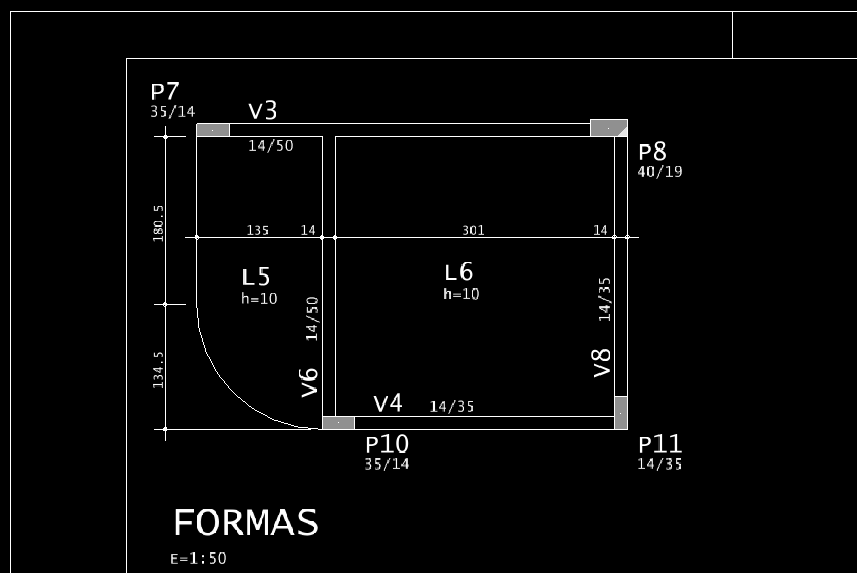
O que é preciso fazer para o desenho da v25 ficar colorido como era na v24?
Para que o desenho gerado na V25 tenha cores, é necessário criar/editar uma tabela de penas, mantendo as espessuras de costume e atribuindo a cada pena, uma cor diferente.
Isso deve ser feito em “Impressão – Configuração de Impressão – Cor Espessura”. Por exemplo:
Pena 1, cor 1. ![]() Vermelho
Vermelho
Pena 2, cor 2. ![]() Amarelo
Amarelo
Pena 3, cor 3. ![]() Verde
Verde
Pena 4, cor 4. ![]() Ciam
Ciam
Pena 5, cor 5. ![]() Azul
Azul
Pena 6, cor 6. ![]() Magenta
Magenta
Pena 7, cor 7. ![]() Branco
Branco
Pena 8, cor 8. ![]() Cinza
Cinza
Depois de criar/editar a tabela de penas, basta usar o comando:
- “Imprimir – em Desenho DWG”
- E selecionar a tabela de penas criada no botão “Selecionar”
Veja o resultado na imagem a seguir: